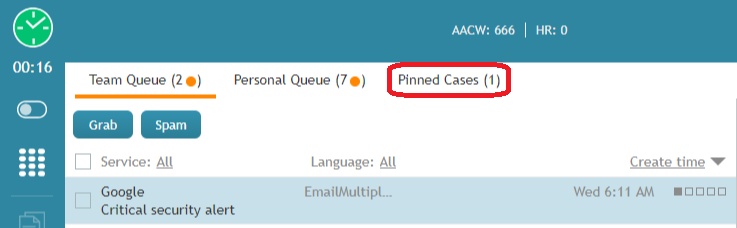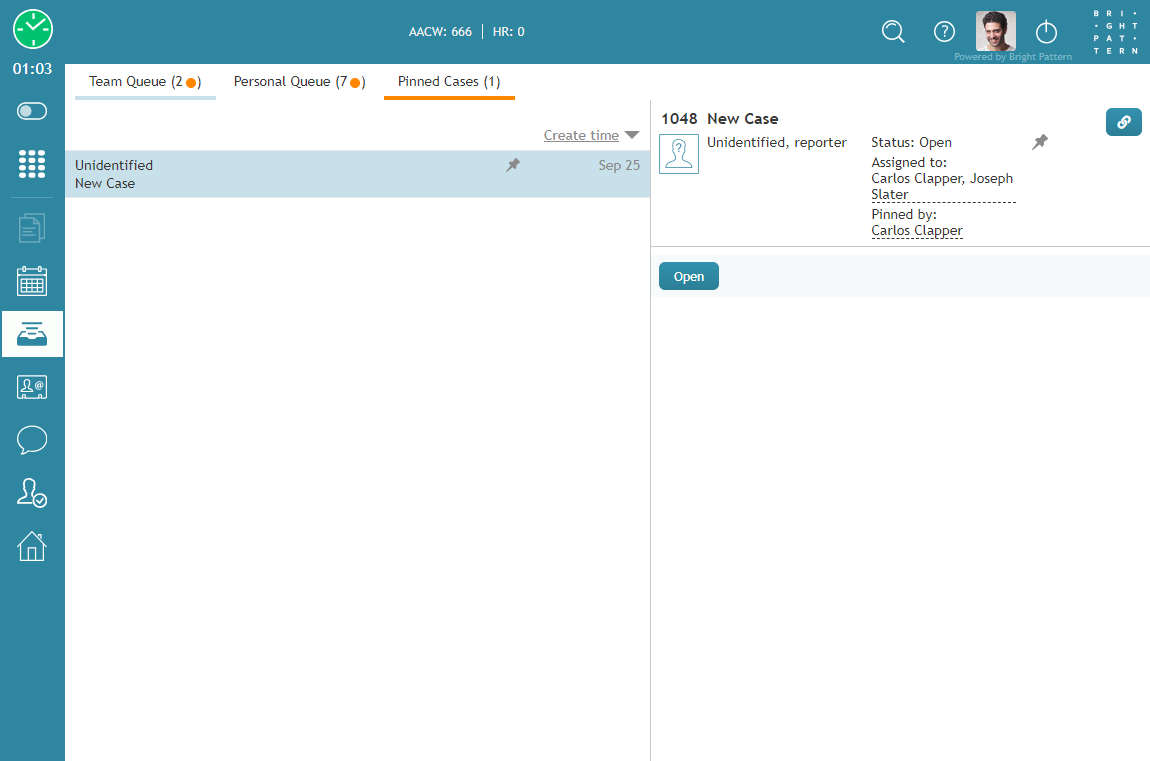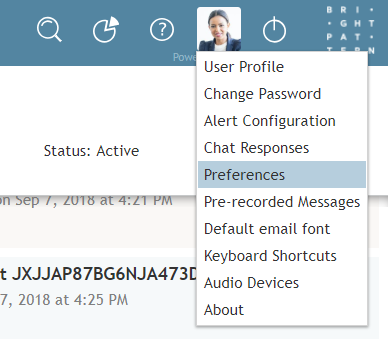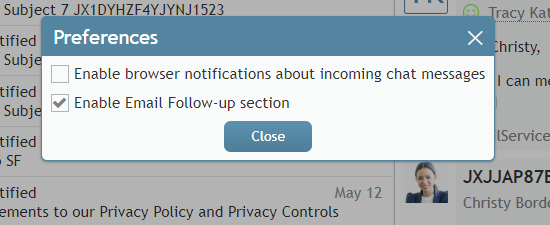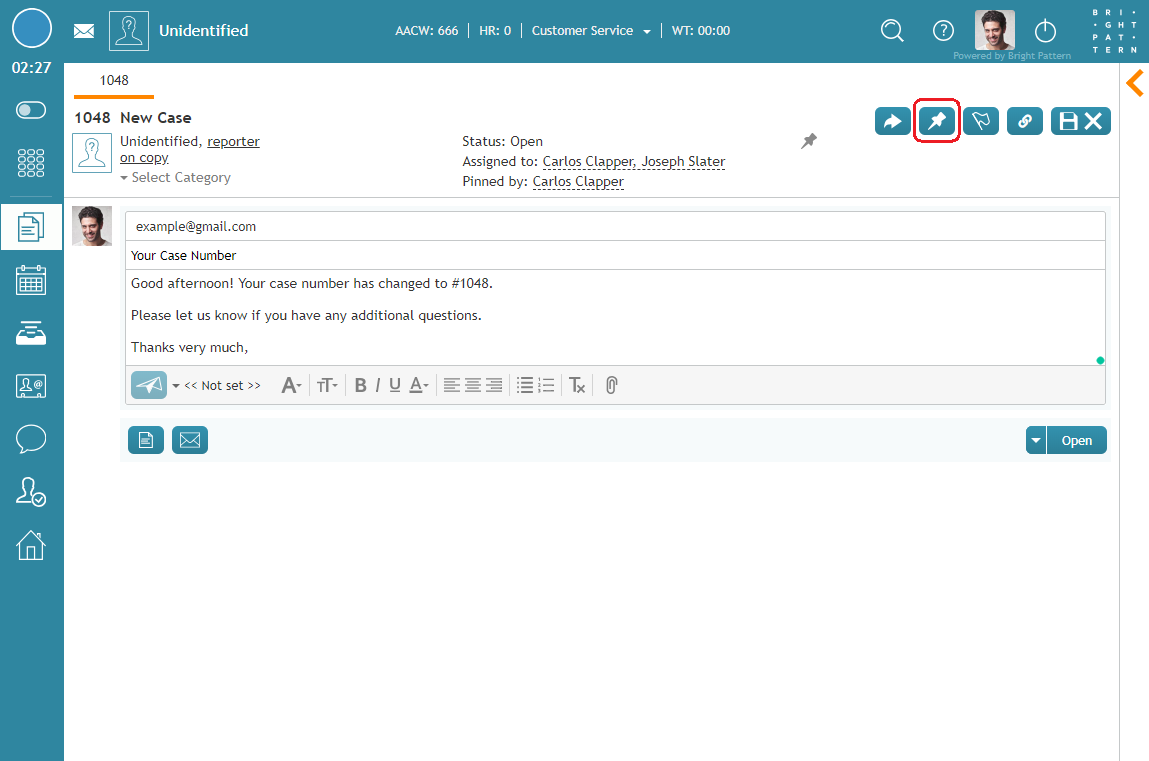كيفية استخدام الحالات المثبتة لإرسال بريد إلكتروني صادر للمتابعة
اعتمادًا على نوع الخدمة التي تقدمها، قد لا يكون الرد الواحد كافيًا دائمًا لتلبية طلب العميل. على سبيل المثال، قد يكتفي الرد الأولي بإبلاغ العميل باستلام الطلب وإبلاغ العميل بالوقت المقدر للمعالجة، بينما يتم إرسال الرد الفعلي للطلب عبر رسالة بريد إلكتروني للمتابعة أو أكثر. يتم وضع رسائل البريد الإلكتروني للمتابعة هذه في الحالات المثبتة.
الحالات المثبتة هي قسم من "حالاتي " يحتوي على الحالات التي تم وضع علامة للمتابعة عليها. يتم وضع علامة على حالة للمتابعة عندما يقوم الوكيل بتعيين تصرف غير نهائي وعندما ينقر الوكيل على زر التثبيت ضمن معاينة البريد الإلكتروني أو البريد الإلكتروني المفتوح.
نظرًا لأن زر التثبيت متاح في كل من وضع المعاينة ووضع البريد الإلكتروني المفتوح، فمن الممكن تثبيت الحالات دون أخذ عنصر البريد الإلكتروني من قائمة الانتظار. ملاحظة: يمكن فقط تثبيت رسائل البريد الإلكتروني التي ليس لها تصرف نهائي. لمزيد من المعلومات حول التصرفات، راجع قسم التصرفات والملاحظات.
عرض القضايا المثبتة
يتم إدراج جميع القضايا التي تم وضع علامة للمتابعة عليها في "قضاياي > القضايا المثبتة"، والتي تقع أعلى سطح مكتب الوكيل.
تمكين الحالات المثبتة
لعرض قسم الحالات المثبتة في قائمة المحادثات النشطة وكذلك لعرض زر التثبيت، يجب تحديد الإعداد الشخصي لقسم تمكين متابعة البريد الإلكتروني في الإعدادات. من قائمة الإعدادات، حدد التفضيلات.
في التفضيلات، حدد خانة الاختيار تمكين متابعة البريد الإلكتروني.
عند تحديدها، يظهر كل من قسم القضايا المثبتة وزر التثبيت. إذا كنت لا ترغب في عرض الحالات المثبتة، قم بإلغاء تحديد المربع.
استخدام الحالات المثبتة
تُظهر قائمة انتظار الحالات المثبتة خصائص (أي الاسم، سطر الموضوع، إلخ) أول رسالة بريد إلكتروني تم استلامها. لعرض نص رسالة البريد الإلكتروني، حدد/انقر فوق عنصر بريد إلكتروني في قائمة الانتظار. ستظهر رسالة البريد الإلكتروني للعرض فقط.
للرد على رسالة بريد إلكتروني مثبتة، انقر نقرًا مزدوجًا فوق عنصر البريد الإلكتروني أو انقر فوق الزر فتح في الأسفل. ستظهر رسالة البريد الإلكتروني كمسودة. لاحظ أن زر التثبيت لا يظهر إلا إذا تم تمييز البريد الإلكتروني بتصرف غير نهائي. لمزيد من المعلومات حول إرسال الردود، راجع قسم كيفية إنشاء رد.
إذا قام عدة وكلاء بتثبيت البريد الإلكتروني نفسه، فسيظهر في قسم الحالات المث بتة لجميع الوكلاء الذين قاموا بتثبيته. عندما يتم تحديد التصرف النهائي من قبل وكيل واحد، يصبح البريد الإلكتروني غير مثبت ويختفي من قسم القضايا المثبتة لجميع الوكلاء الذين قاموا بتثبيته.
ملاحظة: يمكن أيضًا إرسال رسائل البريد الإلكتروني المثبتة عن طريق الانتقال إلى الحالات في قائمة المحادثات النشطة. لمزيد من المعلومات، راجع القسم كيفية استخدام الحالات لإرسال رسالة بريد إلكتروني للمتابعة الصادرة.